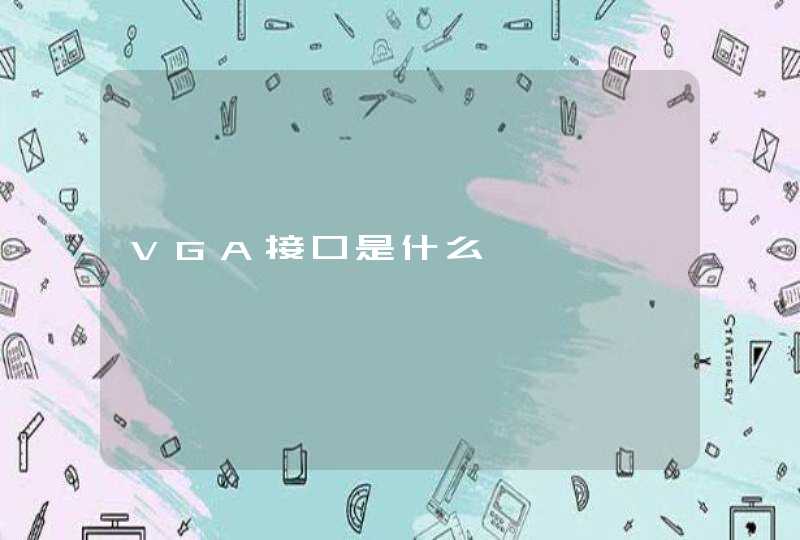计算机设置了休眠模式,有自动进入休眠状态和手动进入休眠状态两种。那么如何设置电脑休眠呢?下面是我带来的如何设置电脑休眠的方法,希望对你有帮助。
方法一:
首先打开电脑,点开开始按钮,依次选择控制面板-硬件和声音,找到电源,然后点击“更改计算机睡眠时间”,进入界面之后,在“使计算机进入睡眠状态”就可以自由的调节想选择的时间了。
1、首先打开电脑,然后在左下角点击开始按钮,在跳出来的界面中选择控制面板,这个时候就会在桌面上显示一个全新的界面。
2、接下来找到界面中的硬件和声音,点击打开,找到电源选项,后面有一个“更改计算机睡眠时间”这样的选项,然后单击,进入程序设置。
3、这个时候会有一个“使计算机进入睡眠状态”的选项,后面有一个可以手动选选择时间的框框,往下拉选择一个你想要设置的时间,然后点击由下角“保存修改”的按钮即可。
方法二:
1、首先先点击左侧的搜索栏,然后再输入控制面板,这时候才能打开设置面板,这样才能直接将控制面板,输入控制面板,然后点击打开即可。
2、接着再跳出来的面板中再点击用户账户,直接点击这个账户用户,然后能直接打开设置,在这里就能进行设置了,能让自己直接进行设置了。
3、然后再弹出的面板中在左侧找到系统和安全,然后直接点击,这时候能在里面进行设置,直接点击系统和安全,在安全中进行设置就可以了。
4、接着右侧有一个电源选项,这里是设置电源的'电池情况的,因此需要点击这里,然后再点击更改计算机睡眠时间,这样才能直接点击这里,然后将其打开,这样就可以了。
5、然后进行电源设置和更改,这样就能让电脑在一定的时间里进行休眠状态。也能及时保护好自己的电脑不被他人看到,可以对其的显示器、计算机睡眠时间和亮度进行调整,这样就非常好了。
6、最后如果想让电脑有这些功能的话,直接点击保存就可以了,这样能让电脑直接保存自己的修改,当自己离开电脑的时候就可以直接让电脑休眠了,非常方便,也能节约用电。
在桌面设置快捷方式。很多时候,用户需要离开电脑,但是又不想关机,这种情况下,让电脑进入睡眠(待机)状态是一个最好的选择,既省去了关机开机的麻烦步骤,又能节约用电,保护电脑。下面是让电脑直接进入睡眠的操作:
1.右击桌面,选择“新建”,点击“快捷方式”
2.此时会弹出如下界面,在方框中输入“rundll32.exepowrprof.dll,SetSuspendStateHibernate”,然后点击“下一步”按钮
3.输入创建的快捷键名称“睡眠”,点击“完成”按钮
4.完成后桌面上就会出现一个名为“睡眠”的快捷方式,如下图。双击该快捷方式,电脑就会进入睡眠状态。
通过以上的操作方法,设置好一键睡眠快捷方式,需要的时候就能让电脑快速进入睡眠状态,节省时间,提高工作效率。